スポンサーリンク
 Secure Folder 公式サイト ダウンロード(フリー版196KB) Windows XP/Vista/7
Secure Folder 公式サイト ダウンロード(フリー版196KB) Windows XP/Vista/7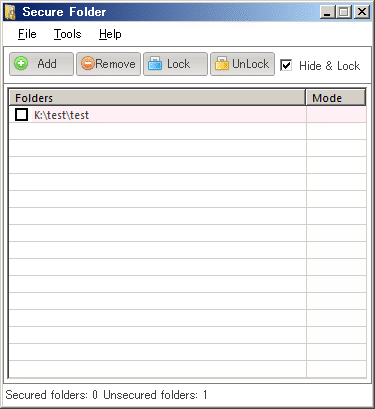
Secure Folderは海外ソフトだが操作が簡単で任意のフォルダを手軽にロック・暗号化できるフリーソフト。
セキュリティモードには2種類あり、表示はされているがフォルダを暗号化しアクセスを不可にする”Lock”と、フォルダを暗号化しアクセスを完全に遮断する“Lock & Hide”がある。 どちらもセキュリティは高い。
海外ソフトだが使用方法はとても簡単でソフトをインストール後、始めにマスタパスワードを設定する。
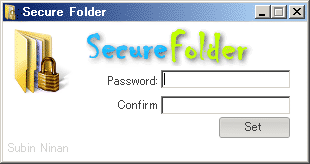
(この画面はインストール後、自動で表示される)
次に設定したパスワードの確認画面が表示される
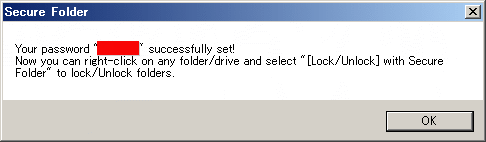
(赤の箇所が登録したマスタパスワード)
このマスタパスワードはロックする場合やロックを解除する場合にも使用するので忘れないように。
実際にフォルダのロック方法だが、ロックしたいフォルダを右クリックし、”[Lock/Unlock] with Sccure Folder”を選ぶ。
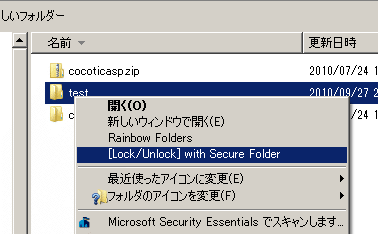
次に小窓が表示され ”Lock”か“Lock & Hide”を選択する。
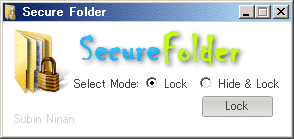
するとロックされたフォルダが緑色に表示される。
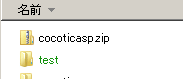
(この場合は”test”フォルダ)
実際に”Lock”モードでロックされたフォルダにアクセスすると下記画面が表示されアクセスをすることができない。(続行を押し次に進んでもアクセスはできない) 恐らく一般人ではアクセスして中身を見ることは不可能。
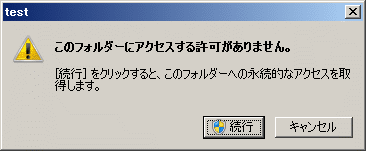
逆にロックされたフォルダを解除するにはロックした時と同様に右クリックから”[Lock/Unlock] with Sccure Folder”を選ぶと小窓が表示されパスワードを求められるのでマスタパスワードを入力するとロックを解除され、フォルダにアクセスできるようになる。
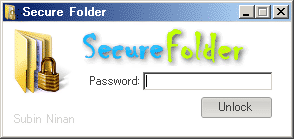
このようにマスタパスワード管理にて右クリックから手軽にフォルダをロック・アンロック(解除)ができるので、重要なファイルが入ったフォルダの管理が楽になるセキュリティソフトです。
利用するには.NET Framework 2.0以上が必要となる。
お現在公式サイトでは$9.95シェアウエアになっているようです。
スポンサーリンク
関連ツール
 Easy File Locker
Easy File Lockerファイル・フォルダをロックしアクセスを制限
 Folder Protector
Folder Protectorファイル・フォルダをパスワードで隠す